자습서: Confluence Cloud 및 Jira 함께 사용하기
Confluence와 Jira는 그 자체로 강력한 도구입니다. 팀은 이 둘을 함께 사용하여 프로젝트에서 공동 작업하고 소프트웨어를 만들고 주요 의사 결정 추적하는 방식 등을 바꿀 수 있습니다. Confluence와 Jira를 통합하는 방법에는 여러 가지가 있으며 시작하는 방법은 다음과 같습니다.
Confluence 및 Jira는 어떠한 유형의 팀이라도 최고의 성과를 낼 수 있는 완벽한 솔루션을 제공합니다. 팀은 Jira를 사용하여 프로젝트를 관리하고 Confluence를 통해 작업에 관련된 컨텍스트를 포함할 수 있으므로 모두가 동기화 상태를 유지하고 결과를 더 빠르게 제공할 수 있습니다. 팀이 Confluence와 Jira를 통합하면 강력한 프로젝트 관리 및 문서 공동 작업을 수행할 수 있습니다.
Confluence Data Center 사용자인 경우 이 설명서에서 Jira 애플리케이션과 Confluence를 함께 사용하는 방법을 확인하세요.
Confluence와 Jira 연결
Jira는 팀이 프로젝트 작업을 계획하고 추적하는 일을 매우 능숙하게 지원합니다. Confluence를 추가하면 사용자와 팀은 비전을 실현하는 과정에서 만들어내는 모든 아이디어, 콘텐츠 및 파일을 잘 정리할 수 있습니다.
Jira 스페이스를 모든 프로젝트 설명서가 있는 Confluence 스페이스에 연결하면 공유 드라이브와 파일 폴더가 더 이상 필요하지 않습니다. 필요한 내용을 그 어느 때보다도 쉽게 찾을 수 있습니다. 이제 본론으로 들어가 보겠습니다.
Confluence 스페이스를 Jira 스페이스에 연결
Confluence와 Jira를 통합하는 첫 번째 단계입니다.
- Jira 스페이스 탐색 모음에서 페이지로 이동합니다
- Confluence에 연결을 클릭합니다
- 연결하려는 Confluence 스페이스를 찾습니다
좋습니다! 이제 Jira 내에서 페이지 및 화이트보드를 보고 만들고 편집할 준비가 되었습니다.
Confluence 페이지에 Jira 바로 가기 추가하기
바로 가기를 추가하면 필요할 때 제품 간에 쉽게 전환할 수 있습니다.
- Jira 스페이스의 URL 복사
- 연결하려는 Confluence 스페이스로 이동합니다
- Confluence 왼쪽 사이드바에서 +(바로 가기 추가) 옵션을 누릅니다
- 스페이스 바로 가기 편집 대화 상자에 Jira 스페이스 URL을 붙여넣고 쉽게 참조할 수 있도록 바로 가기의 이름을 지정합니다
이제 왼쪽 사이드바에서 바로 가기를 클릭하여 Jira 스페이스로 원활하게 이동할 수 있습니다. 모든 스페이스에서 누구든지 사이드 탐색에 바로 가기를 추가할 수 있고 관리자는 키보드 바로 가기 링크를 만들 수 있습니다.
Jira 스페이스로 연결되는 Confluence 바로 가기 추가
관리자는 Jira 스페이스에 Confluence 바로 가기를 추가할 수 있습니다.
- Jira에 연결하려는 Confluence 페이지(예: 스페이스 개요 페이지)로 이동합니다
- 공유를 선택하여 페이지 URL을 복사합니다
- 선택한 Jira 스페이스의 스페이스 탐색 모음에서 바로 가기 추가를 선택하고 바로 가기를 선택합니다
- Confluence에서 한 것처럼 Confluence 페이지 URL을 붙여넣고 바로 가기의 이름을 지정합니다
관련 Confluence 스페이스로 바로 이동했다가 순식간에 다시 돌아오세요. Jira 스페이스와 Confluence 페이지를 연결하고 나면 공유, 멘션 및 댓글과 같은 중요한 Jira 알림이 Confluence 알림에 표시됩니다. Confluence 업무에 집중하고 있더라도 중요한 Jira 알림을 놓칠 일이 없습니다.
아래 비디오에서 단계별 지침을 확인하세요.
Jira에서 Confluence 사용
Jira 프로젝트를 Confluence 스페이스에 연결하면 프로젝트에서 나가지 않고도 Confluence 페이지를 보고 편집하고 만들 수 있습니다. 이렇게 하면 Jira 프로젝트 페이지 내에서 더 통합된 환경을 만들어 컨텍스트 간에 전환할 필요가 없습니다.
페이지 보기는 간단합니다. Confluence로 전환할 필요 없이, 프로젝트 페이지로 이동하고 페이지를 선택하여 이 페이지를 포함하는 창을 열 수 있습니다.
프로젝트 페이지 섹션에서 새 콘텐츠를 추가하려면 Jira Software 내에서 비어 있는 Confluence 페이지 또는 Confluence 템플릿을 통해 만들 수 있습니다.
페이지를 포함하는 Jira 내에서도 Confluence 페이지를 편집할 수 있습니다. 프로젝트 페이지 섹션에서 페이지를 마우스로 가리켜서 연필 아이콘이 나타나면 클릭하여 편집합니다.
Jira 스페이스를 Confluence 스페이스에 연결하면 Jira에서 나가지 않고도 Confluence 페이지, 라이브 문서 및 화이트보드를 보고 편집하고 만들 수 있습니다. 이렇게 하면 더욱 통합된 경험을 만들어 컨텍스트 간에 전환할 필요가 없습니다.
Jira 스페이스 페이지에서 페이지를 보고 만들고 편집
Jira에서 Confluence 페이지 및 화이트보드를 원활하게 관리할 수 있습니다. 스페이스 페이지 섹션에서 페이지를 선택하면 포함된 창에서 페이지가 열리고 이를 통해 볼 수 있으므로 도구를 전환할 필요가 없습니다.
새 콘텐츠를 만드는 것도 간단합니다. 빈 Confluence 페이지에서 시작하거나 Jira에서 바로 액세스할 수 있는 템플릿을 사용하세요. 편집도 직관적입니다. 포함된 페이지 중 하나 위에 마우스를 가져간 다음 연필 아이콘을 클릭하면 Jira에서 나가지 않아도 변경할 수 있습니다.
이와 같은 간소화된 통합을 통해 콘텐츠를 한곳에서 효율적으로 보고 만들며 편집할 수 있습니다.

Jira 업무 항목에 Confluence 페이지, 라이브 문서 및 화이트보드를 바로 추가
Jira 업무 항목에 설명서 또는 정보를 바로 추가하여 작업에 중요한 컨텍스트를 제공하세요. Jira 업무 항목에 페이지 및 화이트보드 링크를 추가하거나 Confluence 페이지에 Jira 업무 항목 링크를 추가하면 됩니다.
Jira 업무 항목에 Confluence 콘텐츠를 바로 추가
Confluence 페이지 만들기
작업을 문서화하거나 추가 리소스를 공유하기 위해 Jira에서 직접 새 Confluence 페이지를 만들어야 하는 경우가 있습니다.
- 새 Confluence 페이지를 만들려는 Jira 업무 항목을 엽니다.
- + (관련 업무 추가 또는 만들기) 버튼 옆에 있는 드롭다운 메뉴를 열고 페이지를 선택한 다음 페이지 만들기를 선택하세요.
- 새 Confluence 페이지가 만들어진 후 자동으로 Jira 업무 항목에 연결됩니다.
- 이제 Jira에서 새 Confluence 페이지를 편집하고 관련 정보를 추가할 수 있습니다.
- 새 Confluence 페이지 링크가 Jira 업무 항목의 Confluence 콘텐츠 아래에 나타납니다.
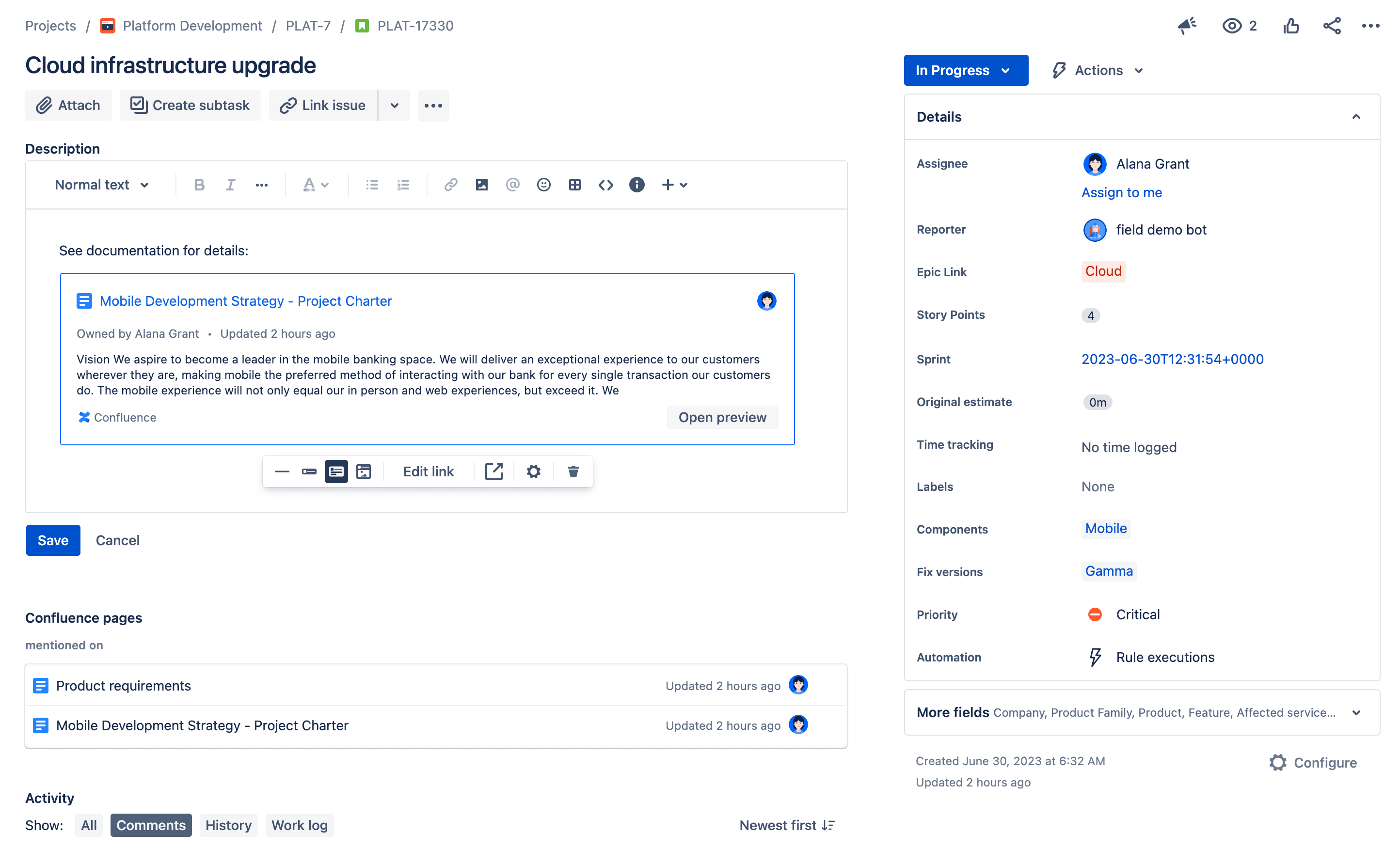
Confluence 페이지 만들기
작업을 문서화하거나 추가 리소스를 공유하기 위해 Jira에서 직접 새 Confluence 페이지를 만들어야 하는 경우가 있습니다.
- 새 Confluence 페이지를 만들려는 Jira 업무 항목을 엽니다.
- + (관련 업무 추가 또는 만들기) 버튼 옆에 있는 드롭다운 메뉴를 열고 페이지를 선택한 다음 페이지 만들기를 선택하세요.
- 새 Confluence 페이지가 만들어진 후 자동으로 Jira 업무 항목에 연결됩니다.
- 이제 Jira에서 새 Confluence 페이지를 편집하고 관련 정보를 추가할 수 있습니다.
- 새 Confluence 페이지 링크가 Jira 업무 항목의 Confluence 콘텐츠 아래에 나타납니다.
Confluence 라이브 문서 만들기
작업을 문서화하거나 추가 리소스를 공유하기 위해 Jira에서 직접 새 Confluence 라이브 문서를 만들어야 하는 경우가 있습니다.
- 새 Confluence 라이브 문서를 만들려는 Jira 업무 항목을 엽니다.
- + (관련 업무 추가 또는 만들기) 버튼 옆에 있는 드롭다운 메뉴를 열고 라이브 문서를 선택한 다음 라이브 문서 만들기를 선택하세요.
- 새 Confluence 라이브 문서가 만들어진 후 자동으로 Jira 업무 항목에 연결됩니다.
- 이제 Jira에서 새 Confluence 라이브 문서를 편집하고 관련 정보를 추가할 수 있습니다.
- 새 Confluence 라이브 문서 링크가 Jira 업무 항목의 Confluence 콘텐츠 아래에 나타납니다.
Confluence 화이트보드 만들기
Confluence 화이트보드는 Jira 업무 항목에 바로 연결되는 브레인스토밍 및 공동 작업을 위한 스페이스를 제공합니다.
- 새 Confluence 화이트보드를 만들려는 Jira 업무 항목을 엽니다.
- + (관련 업무 추가 또는 만들기) 옆에 있는 드롭다운 메뉴를 열고 화이트보드를 선택한 다음 화이트보드 만들기를 선택하세요.
- 새 Confluence 화이트보드가 만들어진 후 자동으로 Jira 업무 항목에 연결됩니다.
- 이제 Jira에서 새 Confluence 화이트보드를 편집하고 관련 정보를 추가할 수 있습니다.
- 새 Confluence 화이트보드 링크가 Jira 업무 항목의 Confluence 콘텐츠 아래에 나타납니다.
스마트 링크
Confluence 콘텐츠 URL을 복사하여 Jira 업무 항목 설명에 붙여넣으면 스마트 링크가 나타납니다. Confluence 스마트 링크는 페이지에 관한 중요한 컨텍스트를 Jira 업무 항목에서 바로 보여줍니다. 스마트 링크를 추가하는 방법은 다음과 같습니다.
- 브라우저 주소 표시줄에서 또는 공유 및 링크 복사를 선택하여 페이지 URL을 복사합니다.
- Jira 업무 항목 보기 설명에 URL을 붙여넣습니다.
- Confluence 스마트 링크가 나타납니다. 볼 수 있는 컨텍스트의 수준을 변경하려면 설명을 클릭하고 스마트 링크를 마우스로 가리킨 후 구성을 선택합니다. 그런 다음 URL, 인라인, 카드 또는 포함을 선택합니다.
- 저장을 선택하여 Jira 업무 항목 설명을 저장합니다.
또한 Confluence 페이지, 라이브 문서 및 화이트보드에 붙여넣은 Jira 업무 항목 URL은 Jira 업무 항목의 Confluence 콘텐츠 섹션에 나타나므로, 업무 항목이 멘션된 곳에서 관련 문서를 쉽게 찾을 수 있습니다.
Confluence에서 Jira 업무 항목 만들기
Confluence 페이지 및 라이브 문서에서 바로 Jira 업무 항목을 만들어 작업 관리를 간소화하고 중요한 작업 항목을 추적할 수 있습니다. 기본 설정에 따라 다음을 수행할 수 있습니다.
- 하나의 업무 항목 만들기
- 여러 업무 항목 만들기
각 접근 방식마다 여러 가지 방법으로 이 작업을 수행할 수 있습니다. 다음 가이드는 한 번에 하나의 Jira 업무 항목을 만드는 방법 및 한 번에 여러 업무 항목을 만드는 방법을 각각 설명합니다.
하나의 Jira 업무 항목 만들기
텍스트를 강조 표시하여 Jira 업무 항목 만들기
- Jira 업무 항목에 사용하려는 텍스트가 포함된 Confluence 페이지 또는 라이브 문서를 엽니다.
- Jira 업무 항목으로 변환하려는 텍스트 또는 섹션을 강조 표시합니다.
- 텍스트가 강조 표시되면 선택 영역 위에 작은 도구 모음이 나타납니다. '...'를 클릭한 다음 + Jira 업무 항목 만들기 버튼을 선택합니다.
- 스페이스, 유형, 요약, 설명 및 기타 필수 또는 관련 필드와 같은 Jira 업무 항목의 세부 정보를 지정할 수 있는 대화 상자가 열립니다. 강조 표시된 텍스트가 설명 필드에 자동으로 삽입됩니다.
- 업무 항목의 세부 정보를 검토하고 필요한 경우 조정합니다.
- 만들기를 클릭하여 Jira 업무 항목을 생성합니다. Jira에 업무 항목이 만들어지며 쉽게 참조할 수 있도록 Confluence 페이지로 다시 연결됩니다.
AI를 사용하여 텍스트 강조 표시에서 Jira 업무 항목 만들기
- Jira 업무 항목으로 변환하려는 텍스트가 포함된 Confluence 페이지 또는 라이브 문서를 엽니다.
- 관련 텍스트 또는 섹션을 강조 표시합니다.
- 컨텍스트 메뉴가 나타납니다. '...' 및 + Jira 업무 항목 만들기를 차례로 선택합니다. 이 메뉴에 AI를 사용하여 요약 및 설명을 생성할 수 있는 추가 토글이 표시됩니다. 토글을 사용으로 설정합니다.
- AI가 강조 표시된 텍스트를 분석하여 콘텐츠를 기반으로 Jira 업무 항목의 요약 및 설명을 제안합니다. 해당 업무 항목에 대해 미리 채워진 요약 및 설명이 제공됩니다.
- AI가 생성한 세부 정보를 검토합니다. 필요한 경우 조정하거나 AI의 제안을 사용합니다.
- 만들기를 클릭하여 Jira 업무 항목을 생성합니다. AI가 제공한 세부 정보를 활용하여 Jira에 업무 항목이 만들어지며 쉽게 참조할 수 있도록 Confluence 페이지로 다시 연결됩니다.
이 단계를 따르면 수동으로 또는 고급 AI 기능을 사용하여 Confluence 페이지에서 Jira 업무 항목을 효율적으로 만들 수 있습니다.
Confluence 페이지 편집기에서 Jira 업무 항목 만들기
페이지를 먼저 게시하지 않고도 Confluence에서 새 콘텐츠의 초안을 작성하거나 기존 콘텐츠를 편집하면서 Jira 작업을 만들 수 있습니다.
- Jira 업무 항목에 사용하려는 텍스트가 포함된 Confluence 페이지를 엽니다.
- Jira 업무 항목으로 변환하려는 텍스트 또는 섹션을 강조 표시합니다.
- 텍스트가 강조 표시되면 선택 영역 위에 작은 도구 모음이 나타납니다. '...'를 클릭한 다음 + Jira 업무 항목 만들기 버튼을 선택합니다.
- 프로젝트, 유형, 요약, 설명 및 기타 필수 또는 관련 필드와 같은 Jira 업무 항목의 세부 정보를 지정할 수 있는 대화 상자가 열립니다. 강조 표시된 텍스트가 설명 필드에 자동으로 삽입됩니다.
- 업무 항목의 세부 정보를 검토하고 필요한 경우 조정합니다.
- 만들기를 클릭하여 Jira 업무 항목을 생성합니다. Jira에 업무 항목이 만들어지며 쉽게 참조할 수 있도록 Confluence 페이지로 다시 연결됩니다.
여러 Jira 업무 항목 만들기
진행 상황, 결과 및 의사 결정을 캡처하는 것이 항상 상투적인 것은 아닙니다. 많은 이해 관계자와 팀이 관련된 경우 정보를 공유하는 좋은 방법을 확보하는 것이 매우 중요합니다. Jira 보고서 템플릿을 사용하면 Jira 프로젝트에서 발생하는 작업을 빠르게 보고할 수 있습니다. 현재 릴리스의 진행 상황 또는 최신 릴리스 간에 변경된 내용을 표시하는 정적 변경 로그를 공유하세요.
먼저 Jira 보고서 템플릿을 사용하여 Confluence 페이지를 만드세요. 보고하려는 프로젝트를 선택하면 템플릿이 자동으로 사전 구성된 상태 보고서 페이지를 만듭니다. 보고서는 자동으로 우선순위, 이슈 유형과 같은 Jira 프로젝트의 필드를 기준으로 원형 차트를 표시합니다. 보고하려는 다른 필드를 선택하여 보고서를 사용자 지정할 수 있습니다.
전체 Confluence 표를 여러 Jira 업무 항목으로 변환
전체 Confluence 표를 여러 Jira 업무 항목으로 전환하여 프로젝트 계획 및 요구 사항 문서를 Jira에서 추적 가능한 업무로 빠르게 전환할 수 있습니다.
- Jira 업무 항목으로 변환하려는 콘텐츠가 포함된 Confluence 페이지 또는 라이브 문서를 엽니다.
- 표의 여러 행에서 Jira 업무 항목으로 변환하려는 셀을 강조 표시합니다.
- 텍스트가 강조 표시되면 선택 영역 위에 작은 도구 모음이 나타납니다. '...'를 클릭한 다음 Jira 업무 항목 만들기를 선택합니다.
- 열리는 대화 상자에서 스페이스 및 업무 유형과 같은 업무 항목의 세부 정보를 지정하고 필드 매핑을 구성합니다.
- 모두 만들기를 클릭하여 모든 업무 항목을 생성합니다.
- 선택한 Jira 스페이스 및 표 내의 Confluence 페이지 또는 라이브 문서에 업무 항목이 자동으로 추가됩니다.
AI를 사용하여 여러 Jira 업무 항목 만들기
여러 Jira 업무 항목을 관리하려면 대개 도구 간을 전환하고 콘텐츠를 복사하여 붙여넣고 작업 간 정렬을 해야 합니다. AI를 사용하면 Confluence 페이지에서 바로 여러 Jira 작업을 만들어 이 프로세스를 간소화할 수 있습니다.
AI가 페이지를 스캔하고 각 작업에 대한 요약 및 설명을 자동으로 생성하며 수동 작업을 제거하므로, 시간을 절약하고 팀을 정렬할 수 있습니다. 컨텍스트 전환을 줄이면 페이지를 떠나지 않고도 Confluence의 계획에서 Jira의 작업 실행으로 원활하게 전환하면서 작업에 계속 집중할 수 있습니다.
참고: 이 기능을 사용하려면 AI를 사용으로 설정해야 합니다.
- Confluence 페이지에 액세스
프로젝트 계획, 요구 사항 또는 잠재적 작업이 포함된 콘텐츠를 요약한 페이지를 엽니다. - AI 사용으로 설정
Confluence 설정에서 AI가 사용으로 설정되었는지 확인합니다. 확실하지 않으면 관리자에게 액세스 권한을 확인하세요. - AI 업무 만들기 활성화
1. Confluence 페이지에서 Rovo AI에게 물어보기 버튼을 찾습니다.
2. 클릭한 다음 Jira 업무 항목 만들기를 선택하여 AI가 페이지를 스캔할 수 있도록 합니다. - 실행 가능한 항목 스캔
1. AI가 콘텐츠를 분석하고 실행 가능한 항목을 식별합니다.
2. 추천 Jira 작업 목록이 미리 채워진 요약 및 설명과 함께 표시됩니다. - 작업 검토 및 편집
1. 제안된 작업을 검토합니다.
2. 세부 정보를 편집하거나 새 작업을 추가하거나 불필요한 작업을 제거할 수 있습니다. - Jira 업무 항목 일괄 만들기
1. 목록에 만족하면 모두 만들기를 선택하여 Jira 작업을 일괄 생성합니다.
2. 아니면 한 번에 하나씩 선택하여 개별 작업을 만듭니다. - Jira에서 확인
1. Jira로 이동하여 모든 작업이 만들어졌는지 확인합니다.
2. 팀이 Confluence의 컨텍스트를 잃지 않고 작업할 수 있도록 작업이 준비됩니다.
Confluence의 화이트보드에서 업무 항목 만들기
화이트보드의 스티키 메모를 Jira 업무 항목으로 전환
Confluence 화이트보드의 스티키 메모를 Jira 업무 항목으로 전환하면 브레인스토밍 세션에서 바로 업무 항목을 캡처하고 추적할 수 있습니다. 스티키 메모에서 Jira 업무 항목을 만들려면 다음 단계를 따르세요.
- Confluence 화이트보드를 엽니다.
- Jira 업무 항목으로 전환하려는 스티키 메모를 찾습니다.
- 스티키 메모를 클릭하여 옵션 메뉴를 엽니다.
- 옵션 메뉴에서 + Jira 업무 항목 만들기를 선택합니다.
- Jira 업무 항목의 세부 정보를 입력할 수 있는 대화 상자가 열립니다. 스티키 메모 콘텐츠가 요약 필드에 자동으로 삽입됩니다.
- 스페이스, 업무 유형, 요약 및 필요한 추가 정보와 같은 업무 항목의 세부 정보를 지정합니다.
- 만들기를 클릭하여 Jira 업무 항목을 생성합니다. Jira에 업무 항목이 만들어지며 쉽게 참조할 수 있도록 Confluence 화이트보드에 다시 연결됩니다.
- 스티키 메모의 콘텐츠가 Jira 업무 항목 링크로 바뀝니다.
Confluence에 Jira 업무 항목 추가
대부분의 사용자는 애플리케이션 사이를 이동하면서 시간을 허비하고 싶어 하지 않을 것입니다. 다행히도, Jira 및 Confluence 통합을 사용하면 쉽게 Confluence에서 바로 Jira 업무를 추적할 수 있습니다. 하루의 대부분을 Confluence에서 보내든 Jira에서 보내든, 필요한 컨텍스트와 추적 기능이 있으므로 팀은 언제든지 더 효율적으로 작업할 수 있습니다.
Confluence에서 바로 Jira 업무 추적
Confluence 페이지에 Jira 링크를 붙여넣기만 하면 Confluence 페이지에 동적 Jira 업무 항목 링크가 자동으로 추가됩니다. 페이지를 게시하면 링크에 업무 항목 ID 및 제목, 업무 항목 범주(에픽, 작업 등) 및 워크플로에서의 업무 항목 상태(할 일, 진행 중, 완료 등)가 표시됩니다.
Jira 업무 항목 페이지의 'Confluence 페이지' 섹션에 Confluence 페이지로 이동하는 링크가 나타납니다.
Confluence 페이지에 Jira 이슈의 동적 목록 표시하기
Jira 업무 항목을 화이트보드로 가져오기
Jira 업무 항목을 Confluence 화이트보드로 가져오면 공동 작업 스페이스에서 작업 및 프로젝트를 시각화하고 관리할 수 있습니다. Jira 업무 항목을 수동으로 가져오려면 다음 단계를 따르세요.
- Jira 업무 항목을 추가하려는 Confluence 화이트보드를 엽니다.
- 하단 도구 모음에서 Jira에서 가져오기를 선택합니다.
- 가져오려는 Jira 업무 항목을 필터링하고 검색할 수 있는 메뉴가 나타납니다.
- 업무 항목을 하나 또는 여러 개 선택한 다음 가져오기를 클릭합니다.
- 이제 Jira 업무 항목이 화이트보드에 나타납니다. 업무 항목을 클릭하여 Jira의 새 탭에서 열 수 있습니다.
전체 화이트보드를 Jira 업무 항목에 포함
Jira 업무 항목에 Confluence 화이트보드를 포함하면 Jira 내에서 바로 시각적 컨텍스트 및 공동 작업 세부 정보를 제공할 수 있습니다. Confluence 화이트보드를 포함하려면 다음 단계를 따르세요.
- Jira에 포함하려는 Confluence 화이트보드의 URL을 복사합니다. 또는 공유 및 링크 복사를 선택합니다.
- Confluence 화이트보드를 가져오려는 Jira 업무 항목을 엽니다.
- 화이트보드 링크를 Jira 업무 항목의 설명에 붙여넣습니다. 볼 수 있는 콘텐츠의 수준을 변경하려면 링크를 마우스로 가리킨 후 구성을 선택합니다. 그런 다음 URL, 인라인, 카드 또는 포함을 선택합니다. 포함을 선택하면 Jira 업무 항목에서 화이트보드를 가장 잘 볼 수 있습니다.
- 이제 Jira 업무 항목에서 바로 화이트보드를 보고 상호 작용할 수 있습니다.
Confluence 페이지에 Jira 업무 항목의 동적 목록 표시
Confluence 페이지에 Jira 업무 항목의 목록을 표시하려면 다음 단계를 따르세요.
- 페이지를 편집하는 동안 /jira를 입력하거나 +를 누르고 Jira를 선택합니다.
- 검색 창에서 Jira 업무 항목을 입력하거나 검색합니다.
- 표시하려는 업무 항목만 선택합니다.
- (선택 사항) 표시 옵션을 선택하여 업무 항목을 표시하는 방법을 사용자 지정합니다.
- 삽입을 선택합니다
페이지에 추가하려는 Jira 업무 항목을 선택할 때는 기존 업무 항목을 검색하거나 새 업무 항목을 만들거나 최근에 본 업무 항목 중에서 선택할 수 있습니다. 검색 기능은 매우 포괄적입니다. 업무 유형 키, 검색 URL, Jira 링크, JQL, 일반 텍스트 또는 필터로 검색할 수 있습니다. 필터는 시간을 절약하기 위한 유용한 방법입니다. 업무 항목 그룹에 대한 새 필터를 만들거나 Jira에서 저장된 필터를 검색할 수도 있습니다.
여기에서 페이지에 Jira 업무 항목을 표시하는 방법을 선택할 수 있습니다. Jira 업무 항목을 표로 나열하거나 검색과 관련된 업무 항목의 수만 표시할 수 있습니다. 만들어지는 표는 동적이며 Confluence 페이지를 새로 고칠 때마다 업데이트됩니다.
아래 비디오에서 단계별 지침을 확인하세요.
Jira 업무 항목 수집기 포함
Jira 업무 항목 수집기를 만들어서 Confluence에서 작업을 만드는 프로세스를 더 간소화할 수 있습니다.
업무 항목 수집기를 사용하면 Confluence 페이지 또는 웹 사이트에 쉽게 Jira 양식을 포함할 수 있습니다. 수집기를 구성하여 Confluence 페이지에 배치하면, 수집기가 버튼 형태로 표시됩니다. 그리고 이를 선택하면 Jira 업무 항목을 만드는 양식이 생성됩니다. Confluence 페이지를 볼 수 있는 사용자라면 누구나 이 버튼을 선택하고 사용자 지정된 양식을 작성한 후 Confluence 스페이스 또는 페이지에 연결한 Jira 스페이스에 대한 새 Jira 티켓을 만들 수 있습니다.
Jira 업무 항목 수집기는 고객의 피드백을 수집하거나, 조직의 구성원들이 도그푸딩(dogfooding) 시 버그 또는 업무 항목을 로그하거나, Confluence에서 작업하는 사용자가 워크플로를 벗어나지 않고도 Jira에서 티켓을 더 빠르고 간단하게 만드는 데 유용합니다.
Confluence에 Jira 로드맵 포함
Confluence 페이지에 실시간 로드맵을 쉽게 포함하는 간단한 두 가지 방법이 있습니다. 이를 통해 계획한 업무의 컨텍스트를 공유하고 상태 업데이트를 제공하는 등의 작업을 통해 팀이 같은 정보를 공유할 수 있습니다. 앱을 전환하거나 콘텐츠를 수동으로 복사하여 붙여넣지 않고도 한곳에서 모든 것을 찾을 수 있습니다. 또한 이 방법으로 고급 계획을 포함하고 추가 계획 및 시각화 기능을 제공할 수 있습니다.
스마트 링크를 사용하여 Jira 로드맵 추가
- Jira 로드맵을 추가하려는 Confluence 페이지를 엽니다.
- 편집 버튼을 클릭하여 페이지 편집 모드로 들어갑니다.
- 편집기 도구 모음에서 +(삽입) 버튼을 클릭합니다.
- 드롭다운 메뉴에서 Jira 로드맵을 선택합니다. 그러면 Jira 통합 대화 상자가 열립니다.
- Jira에서 사용 가능한 로드맵 또는 계획 중에서 선택합니다.
- 삽입을 클릭하여 선택한 로드맵을 Confluence 페이지에 추가합니다.
- 필요에 따라 포함된 로드맵의 크기 및 배치를 조정합니다.
- 저장 또는 게시를 클릭하여 Confluence 페이지 변경을 완료합니다.
매크로를 사용하여 Jira 로드맵 추가
- 페이지를 편집하는 동안 /jira roadmap을 입력하거나 +를 누르고 Jira 로드맵을 선택합니다
- Jira 인스턴스 URL을 붙여넣고 스페이스 및 보드를 선택한 다음 저장을 선택합니다

Confluence에서 Jira 데이터 보고
진행률, 결과 및 의사 결정을 캡처하는 것이 항상 간단한 것은 아닙니다. 많은 이해 관계자와 팀이 관련된 경우 정보를 공유하는 좋은 방법을 확보하는 것이 매우 중요합니다. Jira 보고서는 이해 관계자가 몇 번의 클릭만으로 팀의 진행 상황을 한눈에 볼 수 있게 해줍니다. 모든 이해 관계자의 가시성이 개선되어 팀이 작업에 집중하고 업무를 더 빠르게 완료할 수 있습니다.
스마트 링크를 사용하여 Jira 콘텐츠를 Confluence에 포함
스마트 링크는 최소한의 설정으로 Confluence 내에서 Jira 콘텐츠를 통합하고 볼 수 있는 간단한 방법을 제공합니다. 이 기능은 다음 Jira 콘텐츠 유형을 포함하는 것을 지원합니다.
- Jira 보드
- Jira 백로그
- Jira 대시보드 및 가젯
- Jira 릴리스
스마트 링크를 사용하여 Jira 콘텐츠를 포함하는 단계
- 포함하려는 특정 Jira 콘텐츠(예: 보드, 백로그, 대시보드, 가젯 또는 릴리스)를 엽니다.
- 브라우저의 주소 표시줄에서 URL을 복사합니다.
- Jira 콘텐츠를 포함하려는 Confluence 페이지로 이동합니다.
- 편집 버튼을 클릭하여 페이지 편집 모드로 들어갑니다.
- 페이지의 원하는 위치에 커서를 놓습니다.
- 복사한 URL을 Confluence 페이지에 바로 붙여넣습니다. Confluence가 자동으로 URL을 인식하여 스마트 링크로 표시합니다.
- 스마트 링크는 Jira 콘텐츠 미리 보기를 렌더링합니다. 필요한 경우 미리 보기를 클릭하여 설정 또는 표시 옵션을 조정할 수 있습니다.
- 저장 또는 게시를 클릭하여 Confluence 페이지에 Jira 콘텐츠를 추가하는 작업을 완료합니다.
Jira 보고서 템플릿을 사용하여 보고서 만들기
Jira 보고서 템플릿으로 Jira 스페이스에서 진행되는 업무를 간단하게 보고할 수 있습니다. 간단하게 현재 릴리스의 진행률을 공유하거나 최신 릴리스 간의 변경에 대한 정적 변경 로그를 표시할 수 있습니다.
Jira 보고서 템플릿을 사용하는 단계:
- Jira 보고서 템플릿을 사용하여 Confluence 페이지를 만듭니다.
- 보고하려는 Jira 스페이스를 선택합니다. 그러면 템플릿이 미리 구성된 상태 보고서 페이지를 자동으로 생성합니다.
- 이 보고서에 우선 순위, 업무 항목 유형과 같은 Jira 스페이스의 필드를 기준으로 원형 차트가 표시됩니다.
- 보고할 여러 필드를 선택하여 보고서를 사용자 정의하여 팀 및 이해 관계자와 가장 관련성이 높은 정보를 강조 표시합니다.
아래 비디오에서 단계별 지침을 확인하세요.
Jira에서 스프린트 회고 수행
Jira에서 스프린트를 종료한 후 Confluence에서 스프린트 회고를 완료할 수 있습니다. 화이트보드 또는 페이지를 선택하여 팀의 생각 및 회고를 캡처하세요. 회고는 Confluence를 통해 바로 볼 수 있거나, 쉽게 확인하고 참조할 수 있도록 Jira의 스프린트와 연결된 상태로 유지됩니다.
Jira에서 Confluence 페이지를 사용하여 회고 생성
원활하고 체계적인 스프린트 회고를 촉진하기 위해 Jira에서 바로 Confluence 페이지를 손쉽게 생성할 수 있습니다. 이 방법을 사용하면 Confluence에서 팀의 피드백 및 회고를 캡처하는 프로세스를 간소화하고, 관련 Jira 스프린트에 대한 직접 링크를 유지하는 추가적인 이점을 얻을 수 있습니다.
- 회고를 만들려는 스프린트가 포함된 Jira 스페이스를 엽니다.
- Jira 스페이스의 활성 스프린트 또는 스프린트 섹션으로 이동합니다.
- 회고를 생성하려는 스프린트를 찾아 클릭하면 스프린트 세부 정보가 열립니다.
- 모든 스프린트 작업이 완료되었는지 확인한 다음 스프린트 완료를 선택합니다.
- 스프린트 요약과 함께 이 스프린트의 회고 만들기라는 확인란이 있는 상자가 나타납니다. 확인란을 선택했는지 확인한 다음 스프린트 완료를 선택합니다.
- Confluence에서 회고를 설정할 수 있는 새로운 상자가 나타납니다. Confluence 스페이스 또는 상위 항목과 같은 세부 정보를 선택합니다. Confluence 페이지를 선택한 다음 만들기를 선택합니다.
- Jira가 미리 정의된 템플릿을 사용하여(있는 경우) 회고를 위한 새 Confluence 페이지를 자동으로 생성합니다. 페이지에는 스프린트 관련 링크 및 정보가 포함됩니다.
- Confluence 페이지가 새 탭 또는 새 창에서 열립니다. 이 페이지에서 필요에 따라 콘텐츠를 사용자 지정 및 추가하고, 팀의 피드백 및 회고를 캡처할 수 있습니다.
- 회고를 완료한 후 Confluence 페이지를 저장 또는 게시합니다.
- 회고 페이지가 Jira의 스프린트에 다시 연결되어 두 플랫폼 모두에서 쉽게 액세스하고 볼 수 있습니다.
Jira에서 Confluence 화이트보드를 사용하여 회고 생성
스프린트 회고 프로세스를 간소화하기 위해 Jira에서 바로 Confluence 화이트보드를 손쉽게 생성할 수 있습니다. 이 접근 방식을 사용하면 Confluence 내의 역동적인 공동 작업 환경에서 팀의 피드백 및 회고를 캡처하고, 관련 Jira 스프린트에 다시 연결할 수 있는 추가적인 편의성을 얻을 수 있습니다.
- 회고를 만들려는 스프린트가 포함된 Jira 스페이스를 엽니다.
- Jira 스페이스의 활성 스프린트 또는 스프린트 섹션으로 이동합니다.
- 회고를 생성하려는 스프린트를 찾아 클릭하면 스프린트 세부 정보가 열립니다.
- 모든 스프린트 작업이 완료되었는지 확인한 다음 스프린트 완료를 선택합니다.
- 스프린트 요약과 함께 이 스프린트의 회고 만들기라는 확인란이 있는 상자가 나타납니다. 확인란을 선택했는지 확인한 다음 스프린트 완료를 선택합니다.
- Confluence에서 회고를 설정할 수 있는 새로운 상자가 나타납니다. Confluence 스페이스 또는 상위 항목과 같은 세부 정보를 선택합니다. Confluence 화이트보드를 선택한 다음 만들기를 선택합니다.
- Jira가 미리 정의된 템플릿을 사용하여(있는 경우) 회고를 위한 새 Confluence 화이트보드를 자동으로 생성합니다. 화이트보드에는 스프린트 관련 링크 및 정보가 포함됩니다.
- Confluence 화이트보드가 새 탭 또는 새 창에서 열립니다. 이 화이트보드에서 필요에 따라 콘텐츠를 사용자 지정 및 추가하고 팀의 피드백 및 회고를 캡처할 수 있습니다.
- 회고를 완료한 후 Confluence 화이트보드를 저장 또는 게시합니다.
- 회고 화이트보드가 Jira의 스프린트에 다시 연결되어 두 플랫폼 모두에서 쉽게 액세스하고 볼 수 있습니다.